 Este artículo ha sido diseñado para mostrarle cómo acceder a su PC de forma remota de tu dispositivos móviles Android o de otro, utilizando el aplicación TeamViewer.
Este artículo ha sido diseñado para mostrarle cómo acceder a su PC de forma remota de tu dispositivos móviles Android o de otro, utilizando el aplicación TeamViewer.
Debido a que diferentes ordenadores se utilizan para diferentes necesidades, muchos usuarios tienen la necesidad de acceder a sus ordenadores de forma remota desde sus teléfonos. Esto ha llevado a muchas empresas, como la herramienta de acceso remoto TeamViewer para entrar en los mercados de la tienda de aplicaciones de Apple tienda de Google Play y con aplicaciones que hacen posible el acceso remoto. Hemos creado un sencillo tutorial aquí, explicando cómo hacer esto y cómo usarlo.
¿Por qué utilizar acceso remoto?
Hay muchas razones por las que los usuarios necesitan tener acceso remoto. Una de esas razones es por motivos de seguridad. Mientras TeamViewer es una aplicación que utiliza la web para comunicarse, También es un servicio que es generalmente seguro, siempre y cuando su cuenta se realiza adecuadamente con una sólida autenticación y la contraseña.
Otra razón para utilizar el acceso remoto es la compatibilidad específica para algunos servicios o programas que desea utilizar, como el uso de programas de Windows no disponibles en general para dispositivos móviles. Y entonces hay los usuarios. Algunos usuarios les gusta mucho el uso de Windows en especial para juegos y otras actividades, por ejemplo, mantener un ralentí juego. Esto les permite utilizar el acceso remoto a la granja y realizar otras actividades disponible sólo en PC.
Pero esto no es todo - muchas empresas de TI que proporcionan soporte técnico activo de las organizaciones y los usuarios pueden solucionar un problema de forma remota utilizando TeamViewer. Dado que esas empresas de TI están a menudo en movimiento, esto puede permitir a los empleados para fijar un determinado tema en el camino.
Cómo configurar el acceso remoto en los dispositivos Android
Configuración de TeamViewer en Android es relativamente similar a la que ofrecen otros sistemas operativos móviles, debido a que la aplicación está diseñada para ser muy similares. El primer paso que debe tomar, por supuesto, es para descargar la aplicación de TeamViewer, que es gratuita en el Google PlayStore:
Después de haber descargado el software en el dispositivo móvil, simplemente abrirlo y pulse sobre “Siguiente” varias veces para saltar el tutorial de introducción. A continuación podrá ver la sencilla interfaz de TeamViewer:
Y eso es! La configuración de su teléfono es bastante simple y es muy similar en iOS, windows Mobile, etc.
Cómo configurar el acceso remoto en el equipo
Dependiendo de la versión de Windows, Una forma es utilizar la tienda de Microsoft para descargar la aplicación TeamViewer directamente de ella:
Sin embargo, la descarga puede ser defectuoso y no suelen estar disponibles para todo el mundo, especialmente aquellos que tienen cuentas de Microsoft con discapacidad. Es por esto que vamos a descargar el software e instalarlo. El programa está disponible para descarga gratuita en su página web(https://www.teamviewer.com/en/?pid = google.tv_exact.s.int&gclid = CJyPkcXqv9MCFasp0wod-gsEDw).
Después de hacer clic en el “Descargar TeamViewer” botón en el sitio, simplemente guardar el archivo de instalación y luego abrirlo.
Después de la descarga, ejecutarlo como administrador y en la pantalla de instalación, elegir la opción “Instalación para acceder a este equipo de forma remota (desesperado)”.
Luego, en el segundo paso, simplemente seguir adelante y hacer clic en “Terminarbotón ". El programa se instalará después de lo cual se le pedirá que introduzca un nombre para el equipo y una contraseña. Asegúrate que la contraseña es fuerte y tiene al menos 8 los símbolos y los símbolos deben ser mayúsculas, letras pequeñas, números y símbolos, por ejemplo P @ 55w0rD.
Si usted no tiene una cuenta de TeamViewer, el siguiente paso es bastante obvio:
Después de haber hecho esto, verá una pantalla con el número de identificación y una contraseña, Todo lo que tiene que hacer es introducir el ID y la contraseña en la propia aplicación:
Desde allí, Se le conectará directamente a la computadora y tener acceso remoto completo:
La línea de fondo
TeamViewer es un servicio muy simple que no sólo puede ser utilizado a través de móvil a los dispositivos de PC, sino en varios otros sentidos. Pero hay muchos otros servicios al lado de él y en caso de que quiera probar con otro servicio, tú también puedes utilizar Google escritorio remoto también.














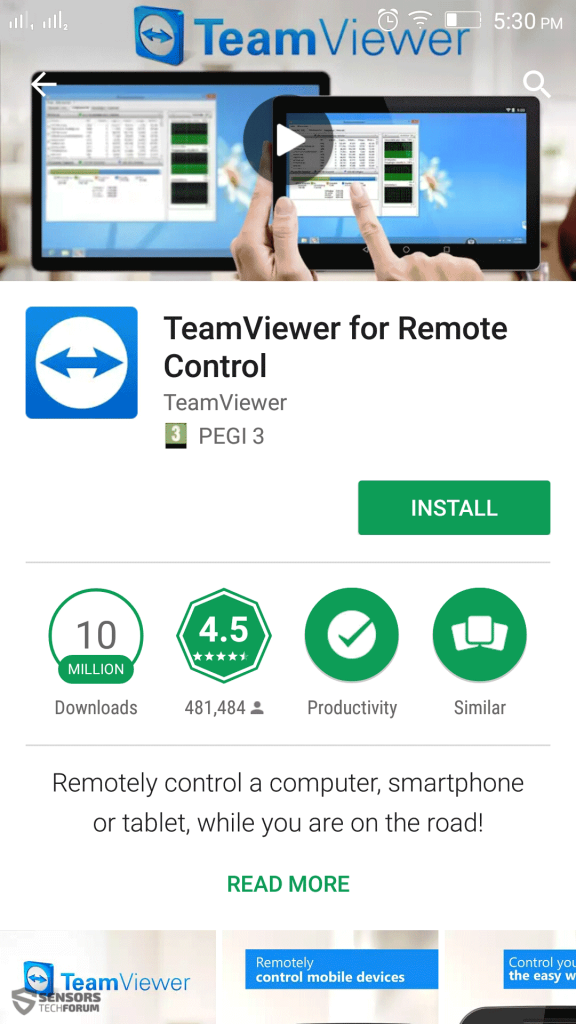
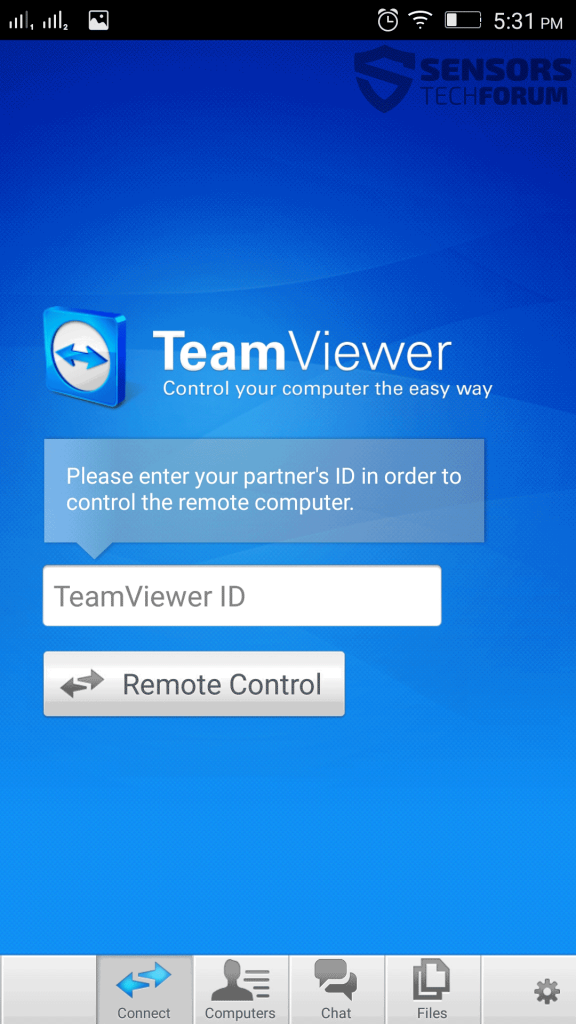
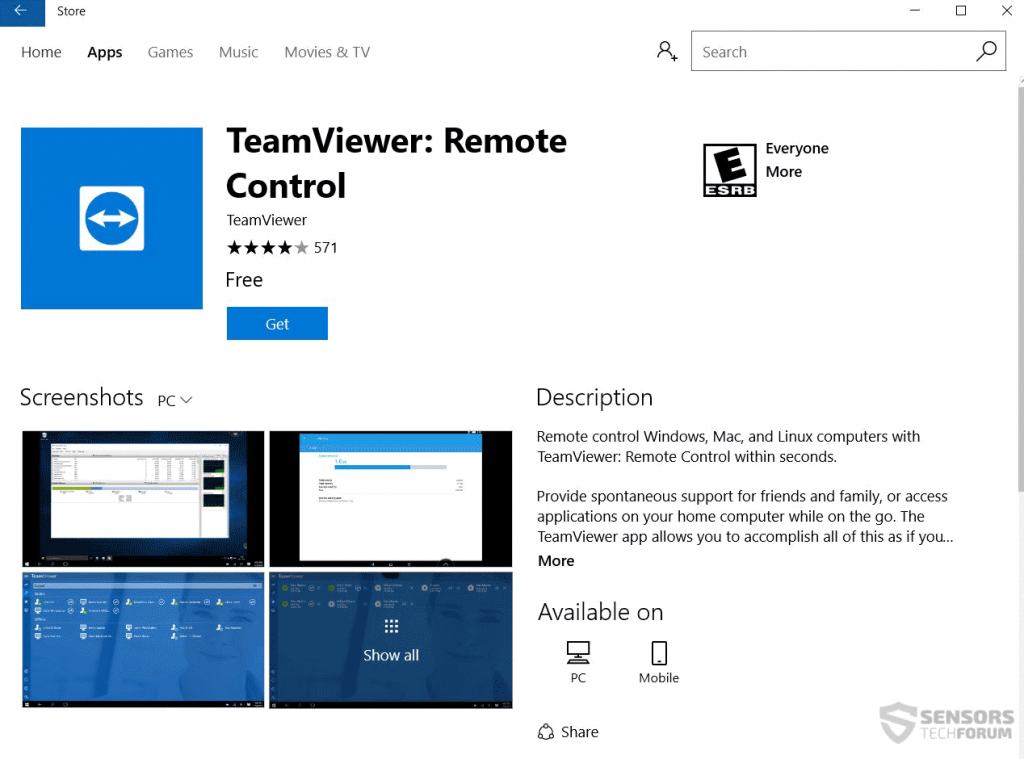
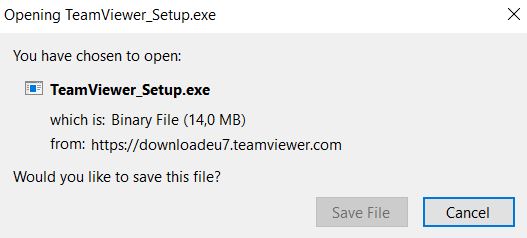
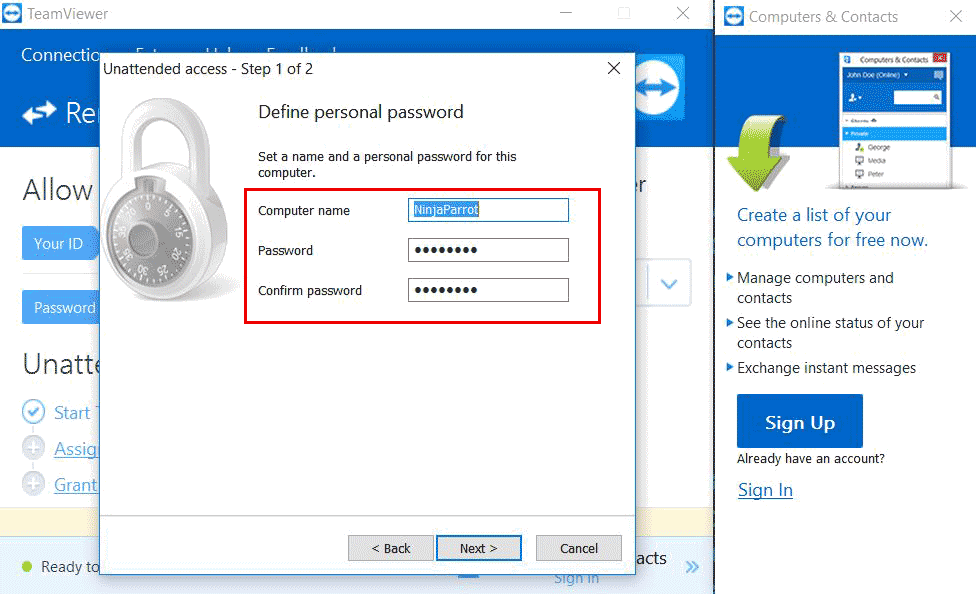
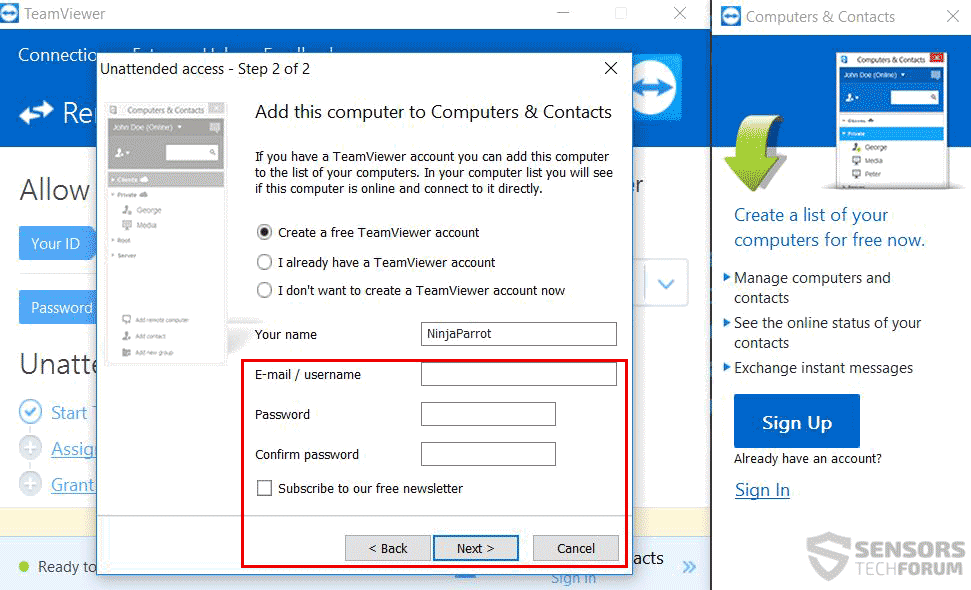
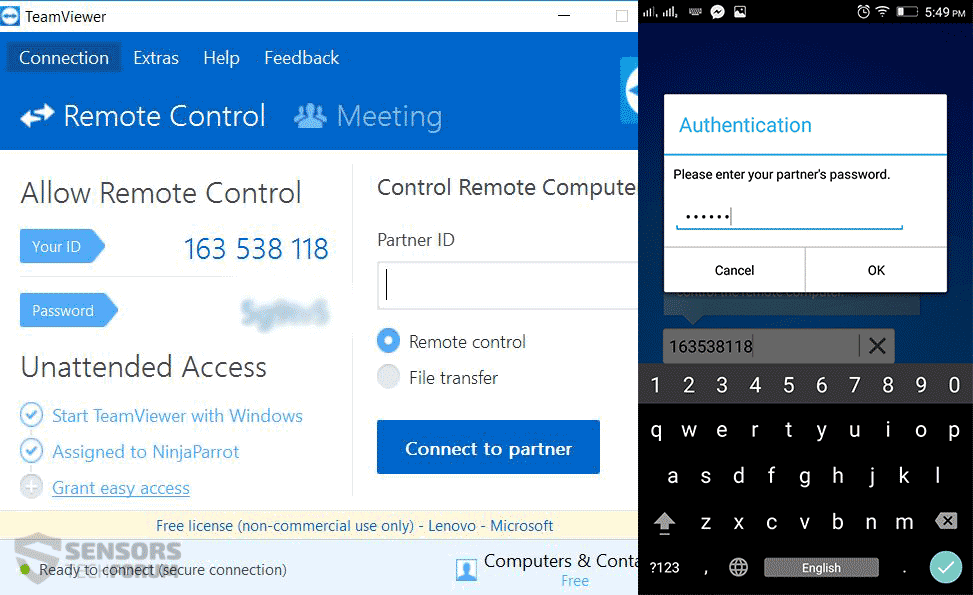
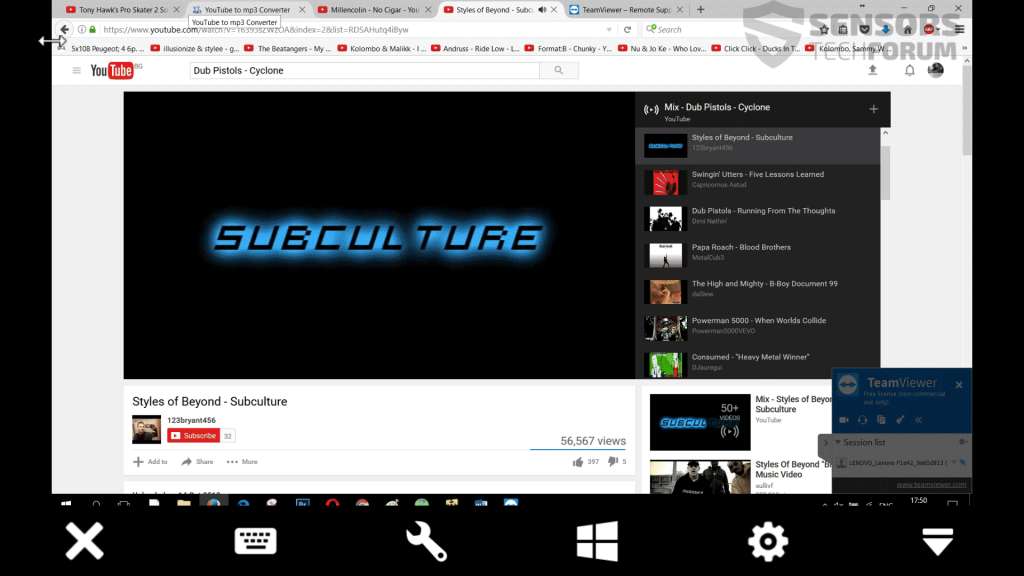

Sí, TeamViewer es bueno. Además, También puede tratar de un servidor remoto suppoort R-HUB para todas sus necesidades de soporte remoto. Es fácil de usar y funciona bien.